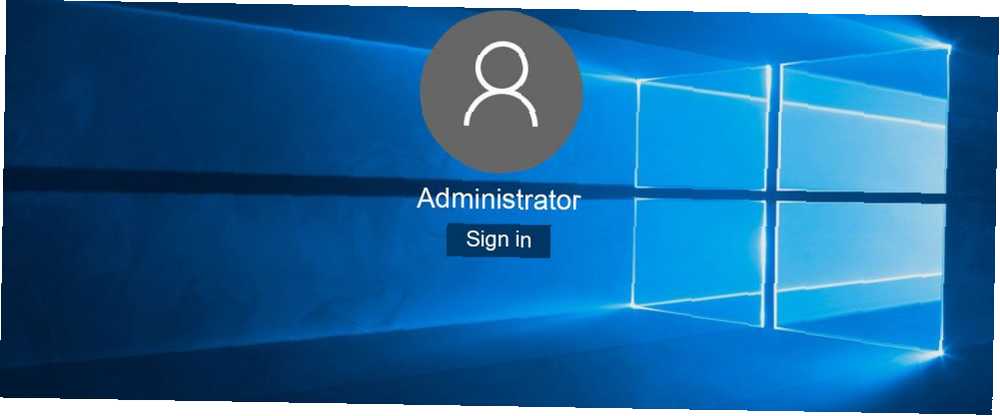
Michael Fisher
0
1070
86
¿Es usted el administrador de red de su hogar o familia? En algún momento, uno de tus seres más cercanos y queridos instalará algo nefasto o romperá algo sin querer, y es por eso que el tipo de cuenta de usuario de Windows utilizada marca la diferencia.
Si todos en su red están usando una cuenta de administrador, lo pasará mal. Dicho esto, hay mucha información confusa sobre lo que las cuentas estándar pueden y no pueden hacer. Esto es lo que necesitas saber.
¿Qué son las cuentas de usuario de Windows??
Cada vez que usa su computadora con Windows 10, inicia sesión en una cuenta de usuario. Si es el único usuario en su computadora 5 consejos para administrar cuentas de usuario de Windows como un profesional 5 consejos para administrar cuentas de usuario de Windows como un profesional Las cuentas de usuario de Windows han evolucionado de cuentas locales aisladas a cuentas en línea con varios desafíos de privacidad. Te ayudamos a ordenar tus cuentas y a encontrar la configuración que funcione para ti. , es probable que tengas un Administrador cuenta. Las cuentas de administrador tienen privilegios, lo que significa que pueden realizar cualquier acción en el sistema, con una restricción mínima (por lo general, requieren una contraseña para la confirmación).
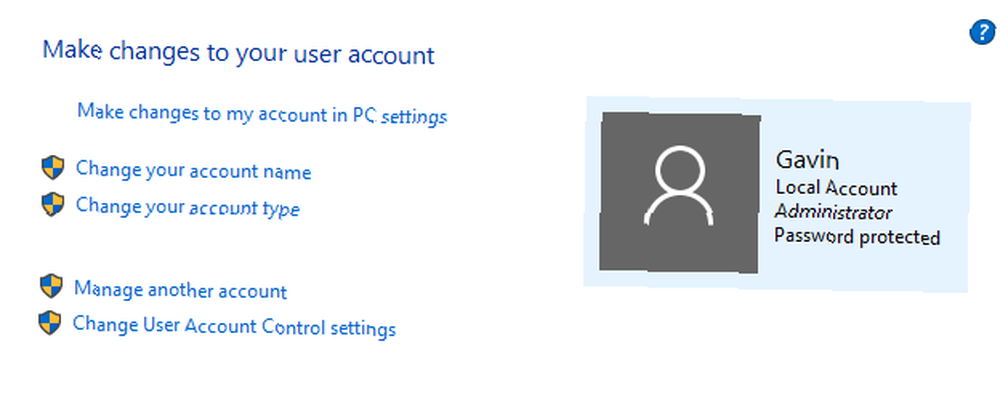
Estándar las cuentas pueden usar la computadora en sentido literal: navegar por Internet, enviar correos electrónicos, jugar juegos, usar software, etc. Las cuentas estándar también pueden hacer algunos cambios en el sistema, con restricciones, y nada que afecte a los otros usuarios en el mismo sistema..
También hay una opción para una cuenta infantil dedicada en Windows 10 Echa un vistazo a las nuevas opciones de control parental de Windows 10 Echa un vistazo a las nuevas opciones de control parental de Windows 10 Los informes de control parental de Windows 10 ofrecen detalles del comportamiento y la actividad en línea de su hijo. Algunos padres están horrorizados, mientras que otros lo agradecen. Veamos cómo usar estas configuraciones para asegurar su computadora. . Estas cuentas vienen con una variedad de limitaciones, así como un monitoreo integrado para supervisar a los padres. Windows también tiene una gama de controles parentales integrados Las mejores herramientas de control parental de Windows 10 Las mejores herramientas de control parental de Windows 10 ¿Se pregunta cómo hacer que su PC sea amigable para los niños? Nuestras herramientas y consejos de control parental de Windows 10 lo ayudarán a controlar el uso de la computadora de los niños y mantenerlos seguros en línea. .
La consideración real es el tipo de cuenta junto con la configuración de Control de cuentas de usuario (UAC).
Comprender las cuentas de usuario y UAC
La configuración predeterminada para las cuentas estándar y de administrador es usar UAC. Esto es lo primero que algunos usuarios apagan, ya que lo consideran innecesario y requiere mucho tiempo..
Pero mírelo de otra manera: cada vez que tiene que ingresar su contraseña, sabe que un proceso malicioso debe hacer lo mismo. Y si el proceso malicioso no conoce la contraseña, se salva instantáneamente de un mundo de daño informático, además de ahorrar una gran cantidad de tiempo en el proceso.
Consideremos cómo funciona UAC con ambas cuentas.
Las cuentas Standard y Administrator acceden a los recursos y ejecutan programas en el contexto de seguridad de un usuario estándar. Cuando habilita UAC, cada aplicación requiere autorización previa mediante un token de acceso de administrador.
Esto significa que su cuenta, Administrador o Estándar, está protegida utilizando los mismos mecanismos de seguridad. Lo que difiere son los permisos disponibles para cada cuenta, que a su vez se moderan con los controles de cuenta de usuario.
Indicaciones de control de cuenta de usuario
Entonces, cuando UAC está habilitado, una cuenta estándar recibe diferentes niveles de avisos para mantener la seguridad. Las indicaciones aseguran que el usuario esté validando cada cambio significativo en el sistema, rechazando cualquier cosa desconocida o inesperada (en teoría, al menos).
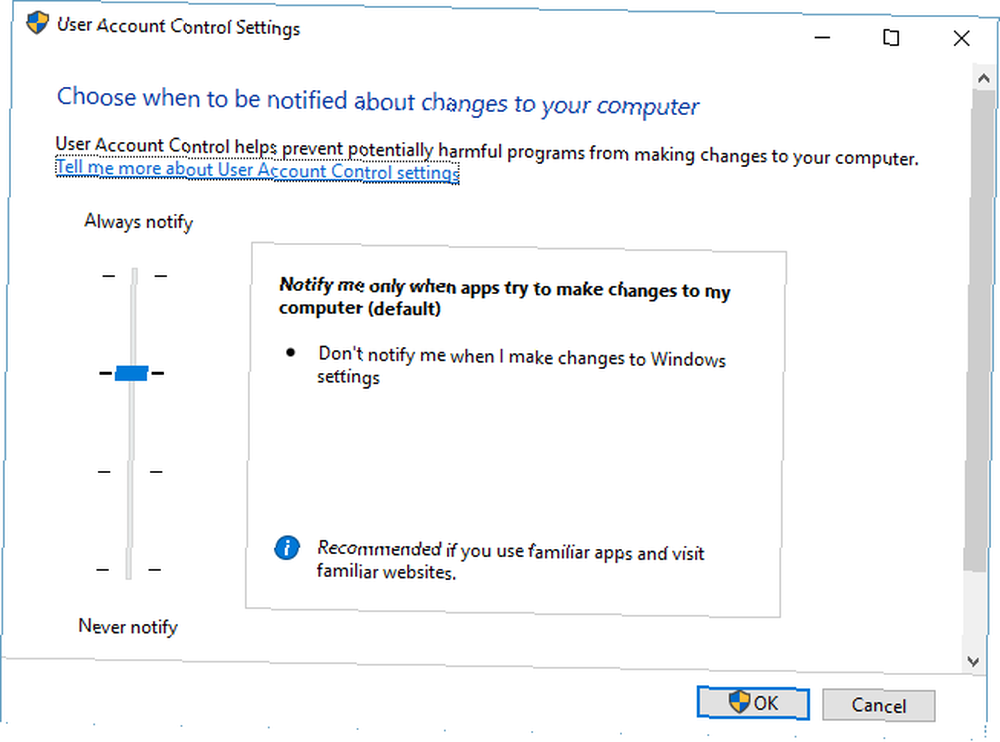
Niveles UAC
Puede configurar UAC en uno de cuatro niveles:
- Siempre notifícame: El nivel más alto de UAC, solicita validación para cada aplicación, cada pieza de software y cada cambio en la configuración de Windows.
- Notificarme solo cuando las aplicaciones intenten hacer cambios: El nivel predeterminado de UAC, solicita validación para nuevas aplicaciones, pero no la configuración de Windows.
- Notificarme solo cuando las aplicaciones intenten hacer cambios: Esto es lo mismo que el nivel UAC predeterminado, pero no atenúa el escritorio cuando aparece el mensaje de validación.
- Nunca me avises: El nivel más bajo de UAC, no recibe notificaciones de cambios en el sistema, en cualquier momento para la cuenta de usuario especificada.
La configuración predeterminada está bien para la mayoría de los usuarios. Por supuesto, eso depende del usuario. La diferencia viene en el tipo de aviso que recibe el usuario, que depende de la cuenta.
Aviso de consentimiento
Una cuenta de administrador recibirá un solicitud de consentimiento. Este mensaje aparece para los tres niveles de UAC que requieren validación. El administrador solo necesita hacer clic en el aviso de consentimiento para confirmar los cambios en el sistema.
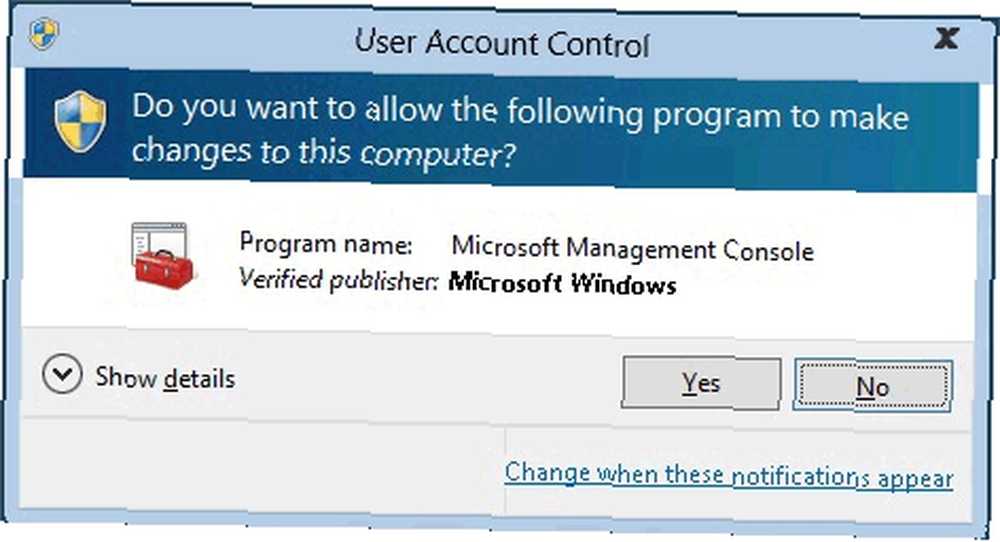
Solicitud de credencial
Una cuenta estándar en su lugar recibe un solicitud de credencial. A diferencia de la solicitud de consentimiento de la cuenta de administrador que ha iniciado sesión, una solicitud de credencial requiere la contraseña del administrador para validar los cambios del sistema.
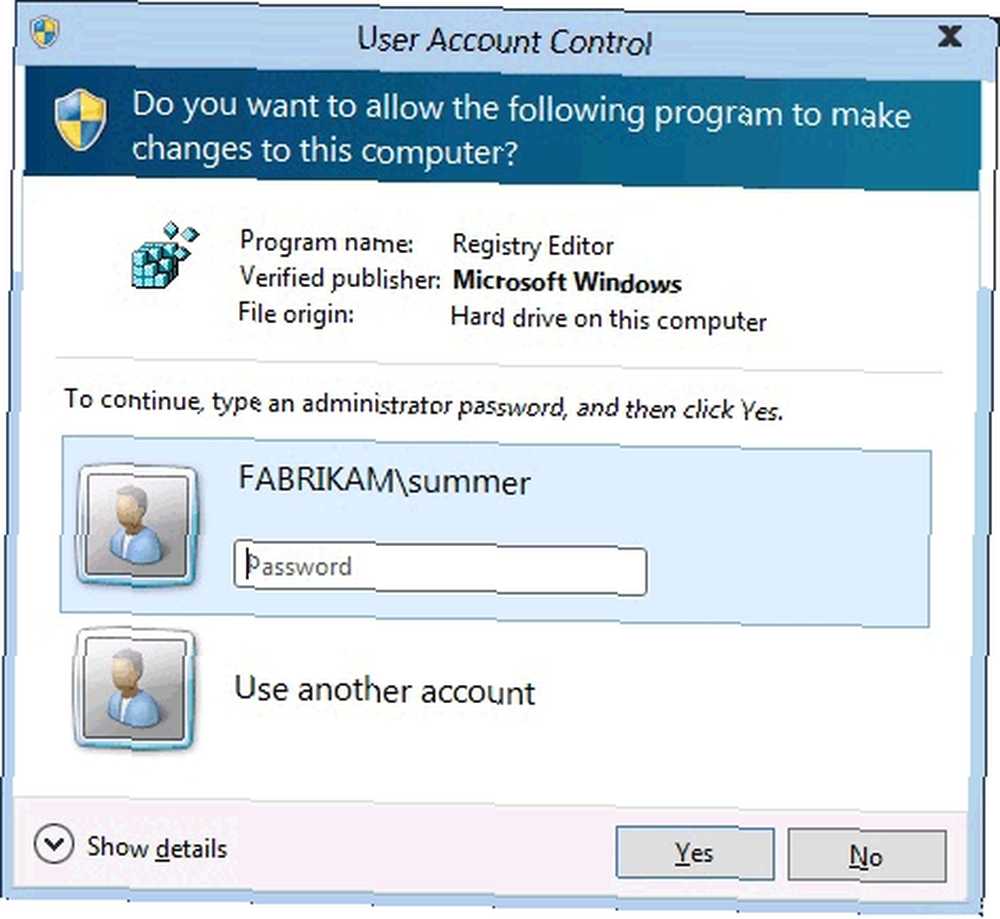
Códigos de colores
Las indicaciones de verificación de UAC también están codificadas por colores. Esto permite que las cuentas estándar y de administrador comprendan el riesgo que representa el sistema de inmediato.
- Fondo rojo con un icono de escudo rojo: La política de grupo bloquea la aplicación 12 maneras en que la política de grupo de Windows puede mejorar su PC 12 maneras en que la política de grupo de Windows puede mejorar su PC La política de grupo de Windows le otorga un control avanzado sobre su sistema, sin tener que meterse con el registro. Le mostraremos cómo personalizar fácilmente Windows de formas que no creía posibles. o es de un editor que está bloqueado.
- Fondo azul con un icono de escudo azul y dorado: La aplicación es una aplicación administrativa de Windows 10, como un elemento del Panel de control.
- Fondo azul con un icono de escudo azul: La aplicación se firma mediante Authenticode y la computadora local confía en ella.
- Fondo amarillo con un icono de escudo amarillo: La aplicación no está firmada o firmada, pero la computadora local aún no confía en ella.
¿Debo usar una cuenta de administrador??
Una cuenta de administrador es importante. Todos los sistemas tienen uno, ya que no podría instalar el software y realizar otros cambios sin uno. Pero si su cuenta principal es un administrador?
La respuesta realmente está en los usuarios de su sistema.
Por ejemplo, soy la única persona que usa este sistema. Por lo tanto, ejecuto una cuenta de administrador protegida por contraseña. Pero en la computadora portátil familiar, tengo una cuenta de administrador protegida por contraseña y una cuenta estándar con UAC habilitado. UAC es lo que marca la diferencia, tanto para las cuentas estándar como para las de administrador.
En eso, no necesariamente necesita usar una cuenta de administrador como predeterminada. Claro, acelera ciertas cosas, pero ingresar su contraseña solo toma un segundo. No iría tan lejos como deshabilitar por completo la cuenta de administrador, como sugieren otras guías.
Pero, de nuevo, esto depende de quién esté usando el sistema. Es posible ocultar una cuenta, en lugar de deshabilitarla por completo (Windows tiene una cuenta de administrador oculta para uso técnico Cómo desbloquear la cuenta de administrador secreta en Windows Cómo desbloquear la cuenta de administrador secreta en Windows Los derechos de administración ahora están a cargo del Control de cuentas de usuario en Windows, pero la cuenta de administrador oculta es poderosa. Aquí se explica cómo habilitarla)..
Además, desactivar las notificaciones UAC no es una gran idea. Simplemente elimina un nivel básico de seguridad del sistema que a veces salvará su sistema de un proceso malicioso.
E incluso si desactiva las notificaciones, UAC sigue ejecutándose. Simplemente significa que cada solicitud de validación se aprueba de inmediato. Sin embargo, para las cuentas estándar, significa que todas las solicitudes de validación se rechazan de inmediato..
TL; DR: Una cuenta estándar con la configuración correcta de UAC es tan útil como una cuenta de administrador, y tal vez incluso un poco más segura.











